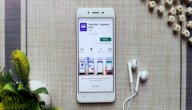محتويات
ما هو الفايبر؟
الفايبر هو تطبيق مجانيّ التنزيل يُتيح للمستخدمين إجراء مكالمات مجانيّة وإرسال النصوص والصور ورسائل الفيديو إلى مستخدمي فايبر الآخرين، ويتميّز بإمكانيّة تحميله على الهاتف المحمول والكمبيوتر، ويُمكن استخدامه للتواصل مع العديد من الأشخاص حول العالم، ويستخدمه حوالي 236 مليون مستخدم فعّال شهريًا، كما أنّه يحتوي على ميّزات للشباب؛ إذ يُمكنهم مشاركة الصور والفيديوهات وإرسالها للمجموعات المنشئة على هذا التطبيق والتي يُمكن إنشائها للفصل الدراسي أو الاصدقاء أو الفرق الرياضيّة وغيرها [١]- ↑ "What is Viber?", webwise, Retrieved 2020-10-16. Edited.
- ↑ Nathalie Cohen-Sheffer (2017-06-24), "How to Make International Calls for Free", viber, Retrieved 2020-10-24. Edited.
- ↑ Karen Tumbokon (2014-07-09), "How to Use Viber App to Send Text Messages and Make Free Calls", heavy, Retrieved 2020-10-16. Edited.
- ↑ James Thornton (2012-11-28), "How to make free calls with Viber on your PC or Mac", softonic, Retrieved 2020-10-16. Edited.
- ^ أ ب "Advantages and Disadvantages of using Viber App", allin1apps, Retrieved 2020-10-16. Edited.